رمز خطأ Wyze 90: الإصلاح في ثوانٍ
نشرت: 2022-10-14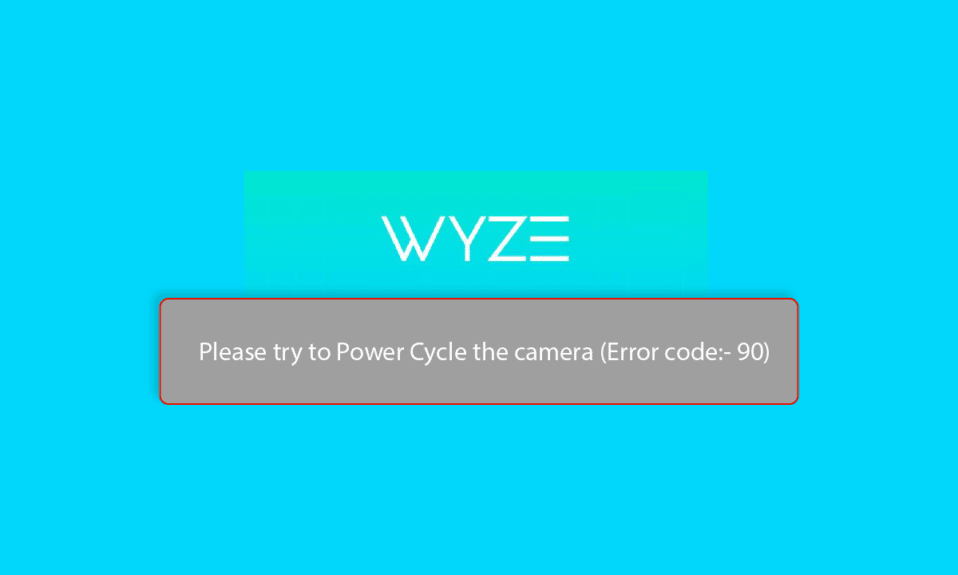
كاميرا Wyze هي كاميرا منزلية ذكية مشهورة تأتي مع مجموعة متنوعة من الميزات. يمكنك الحصول على كاميرات سلكية ولاسلكية للاستخدام الداخلي أو الخارجي من Wyze. ومع ذلك ، هناك أيضًا بعض الأخطاء التي قد تحدث أثناء استخدام الكاميرا. أحد هذه الأخطاء هو رمز خطأ 90 في Wyze. نقدم لك دليلًا مثاليًا سيعلمك كيفية إصلاح خطأ كاميرا Wyze. لذا ، أكمل القراءة!
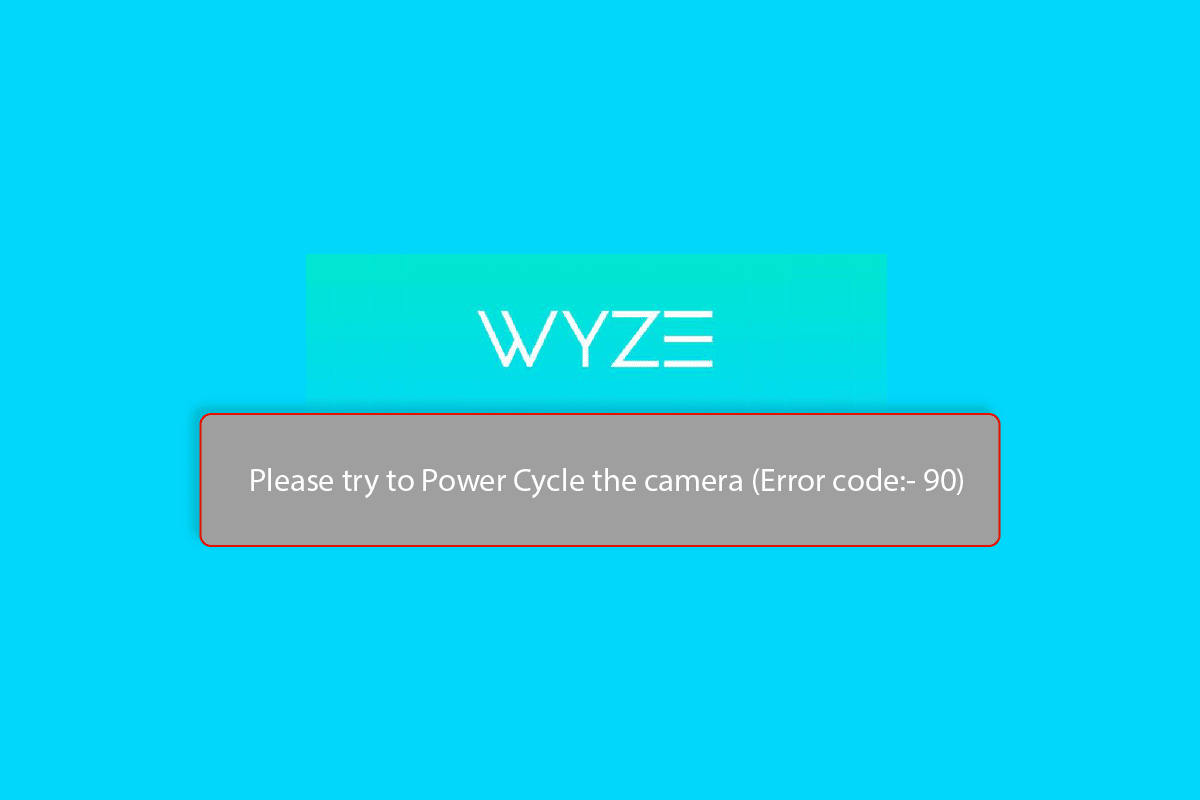
محتويات
- كيفية إصلاح رمز خطأ كاميرا Wyze 90
- الطريقة الأولى: استكشاف أخطاء الاتصال بالإنترنت وإصلاحها
- الطريقة 2: كاميرا Wyze الخاصة بدورة الطاقة
- الطريقة الثالثة: إعادة إضافة الكاميرا في تطبيق Wyze
- الطريقة الرابعة: تحديث تطبيق Wyze
- الطريقة الخامسة: تحديث البرنامج الثابت للكاميرا
- الطريقة 6: إعادة تعيين كاميرا Wyze
- الطريقة السابعة: إعادة تثبيت تطبيق Wyze
- الطريقة 8: تعيد تحميل ملفات الكاميرا الثابتة
- الطريقة التاسعة: اتصل بدعم Wyze
كيفية إصلاح رمز خطأ كاميرا Wyze 90
تقدم كاميرا Wyze ميزات متنوعة مثل الرؤية الليلية الملونة ، والتقاط الصور في الأماكن المغلقة والمفتوحة مع ميزة مقاومة الطقس ، والكشف الشخصي ، وغير ذلك الكثير. ولكن هناك أيضًا بعض رموز الأخطاء الشائعة التي قد تحدث أثناء استخدام الكاميرا. أحدها هو رمز الخطأ 90 الذي فشل اتصال كاميرا Wyze. هنا ، قمنا بإدراج طرق استكشاف الأخطاء وإصلاحها الممكنة لإصلاح خطأ الكاميرا هذا.
الطريقة الأولى: استكشاف أخطاء الاتصال بالإنترنت وإصلاحها
قد يرجع رمز خطأ Wyze 90 بشكل أساسي إلى الاتصال غير السليم بالإنترنت. لذا ، حاول تعديل إعدادات الشبكة. تدعم كاميرا Wyze عادةً عرض النطاق الترددي 2.4 جيجا هرتز ، وليس 5 جيجا هرتز. أيضًا ، يجب تأمين شبكتك باستخدام بروتوكول WPA / WPA2 . وتأكد من ضبط وضع WiFi على 802.11 b / g / n . اقرأ دليل استكشاف الأخطاء وإصلاحها للهاتف الذكي النهائي ، ثم اتبع الخطوات الموجودة في طريقة استكشاف أخطاء اتصال الشبكة وإصلاحها.

الطريقة 2: كاميرا Wyze الخاصة بدورة الطاقة
إذا لم تكن هناك مشكلة في اتصالك بالإنترنت ، فتحقق مما إذا كان اتصال الأجهزة جيدًا. أيضًا ، يمكنك محاولة تشغيل كاميرا Wyze لدورة الطاقة لإصلاح مشكلة رمز خطأ Wyze 90 كما هو موضح في الخطوات أدناه.
1. قم بإزالة كاميرا Wyze من المقبس.

2. انتظر بضع دقائق.
3. ثم أعد توصيل الكاميرا .
4. الآن ، قم بتشغيل الكاميرا .
اقرأ أيضًا: إصلاح رمز خطأ Wyze 06 على نظام Android
الطريقة الثالثة: إعادة إضافة الكاميرا في تطبيق Wyze
الطريقة التالية لإصلاح رمز خطأ Wyze 90 هي إعادة إضافة الكاميرا المتصلة في تطبيق Wyze. اتبع هذه الخطوات للقيام بذلك.
1. افتح تطبيق Wyze .
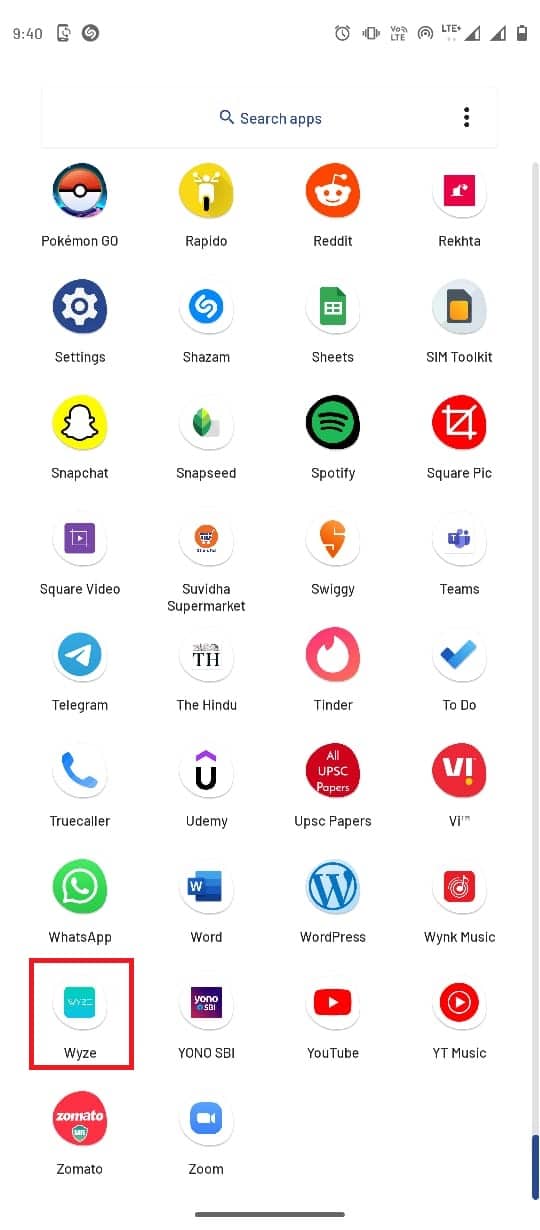
2. حدد الجهاز المتصل.
3. هنا ، اضغط على خيار حذف الجهاز .
4. بعد إزالة الجهاز ، قم بتشغيل تطبيق Wyze مرة أخرى واضغط على زر جهاز جديد .
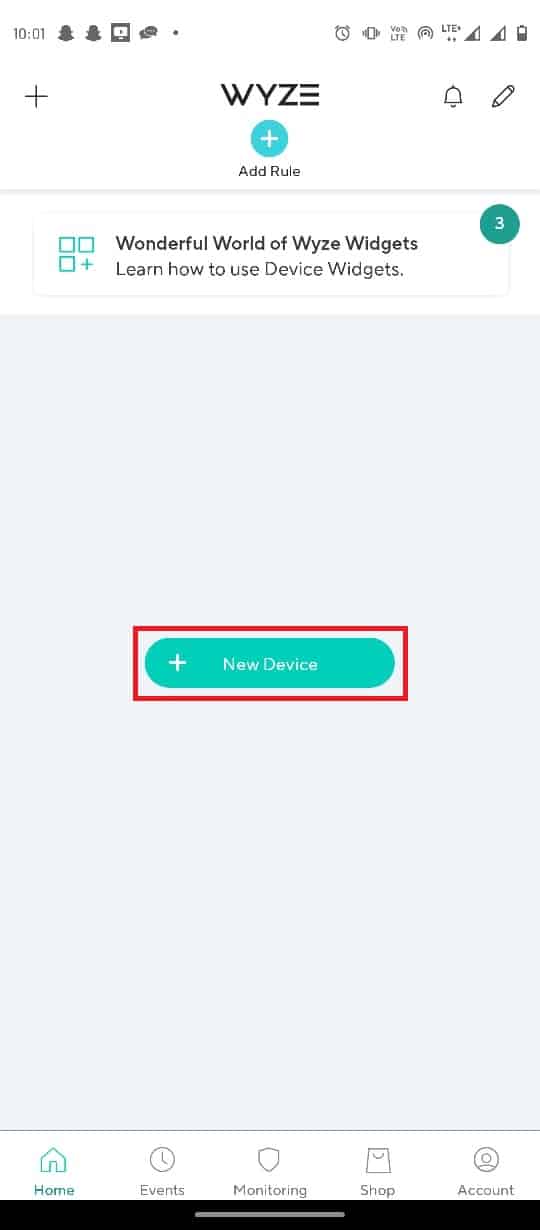
5. اضغط على علامة التبويب الكاميرات في قسم الفئات .
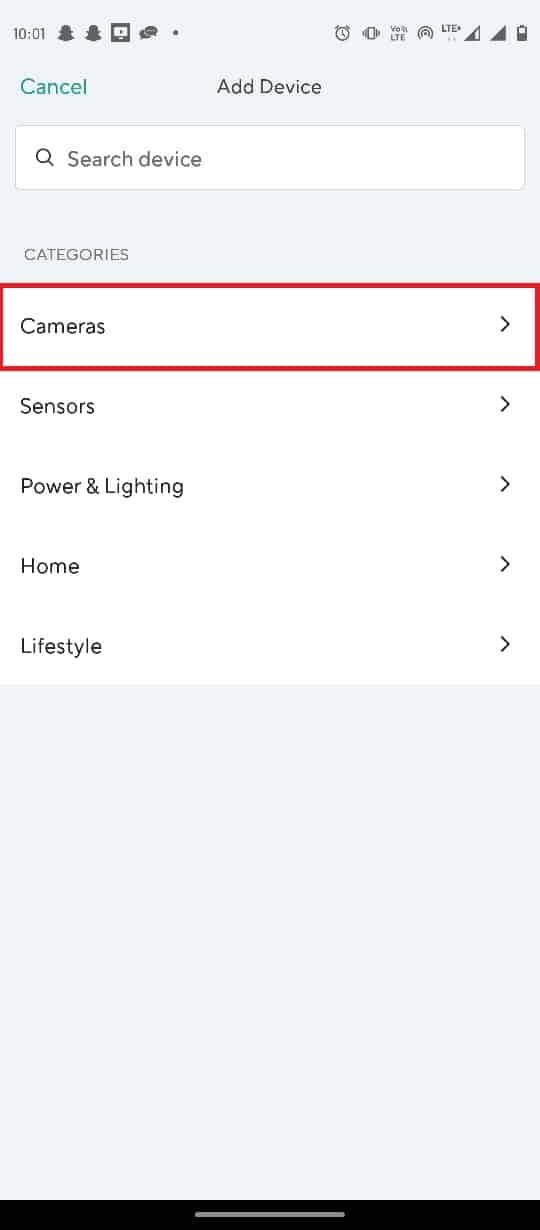
6. اضغط على نوع الكاميرا الذي ترغب في إضافته.
ملاحظة: تم تحديد كاميرا Wyze Base Station على سبيل المثال.
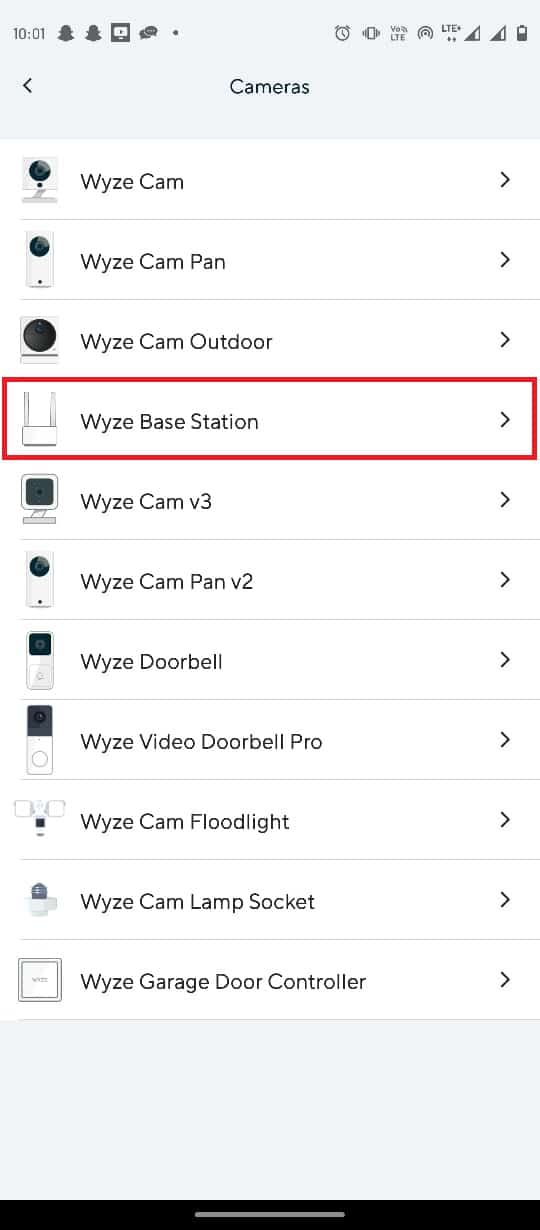
7. اضغط على زر التالي لتوصيل هاتفك المحمول بشبكة كاميرا Wyze.
8. بعد وميض الضوء الأزرق على جهاز التوجيه والمحطة الأساسية ، انقر فوق الزر " التالي " للتوصيل بالمحطة.
الطريقة الرابعة: تحديث تطبيق Wyze
إذا كان تطبيق Wyze الخاص بك قديمًا ، فقد تواجه رمز خطأ كاميرا Wyze 90. لذلك ، لإصلاح هذه المشكلة ، اتبع الخطوات المذكورة أدناه لتحديث تطبيق Wyze.
1. افتح متجر Google Play من قائمة الهاتف.
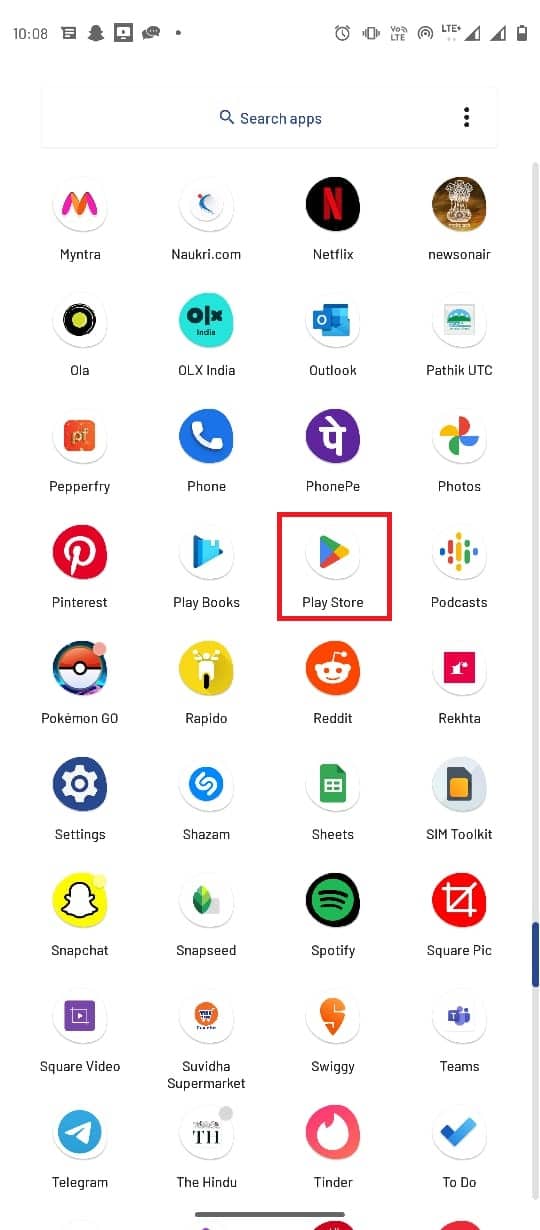
2. في شريط البحث ، اكتب Wyze .
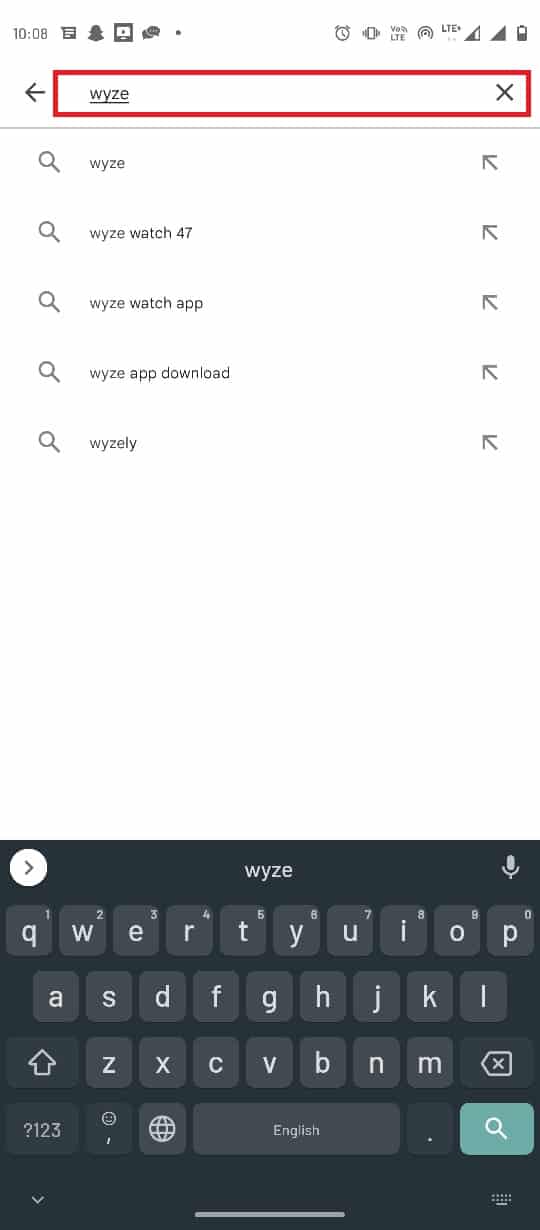
3. حدد موقع التطبيق وانقر عليه من نتائج البحث.
4. اضغط على زر التحديث لتثبيت آخر تحديث.
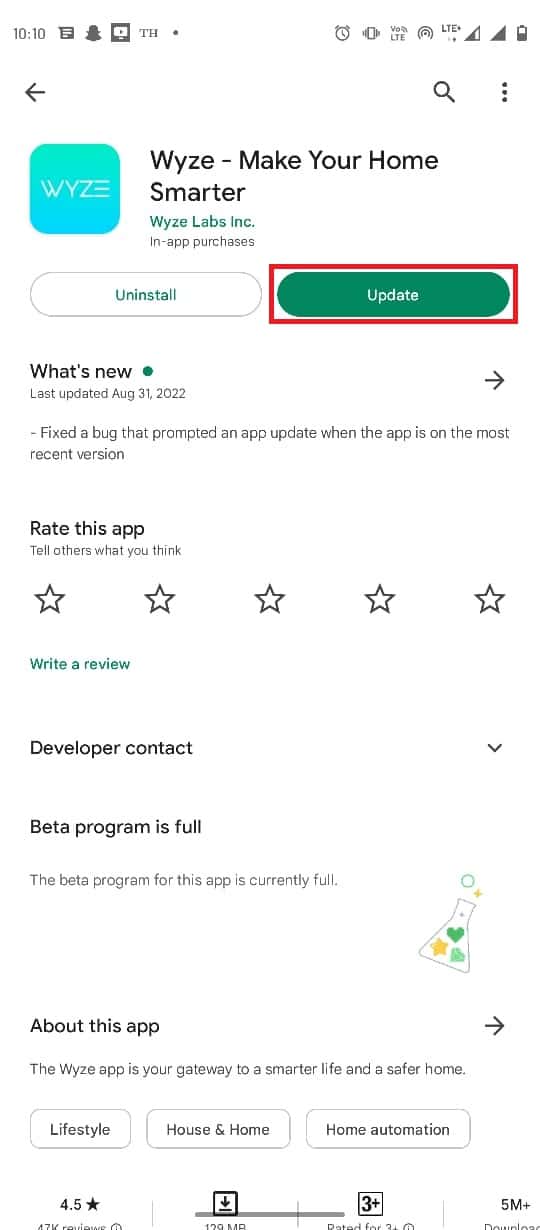
5. انتظر حتى يتم تثبيت التحديث وإعادة تشغيل التطبيق .
تحقق مما إذا كانت مشكلة فشل اتصال كاميرا Wyze لا تزال قائمة أم لا.
اقرأ أيضًا: إصلاح التحقق من أخطاء متجر Google Play بحثًا عن التحديثات
الطريقة الخامسة: تحديث البرنامج الثابت للكاميرا
إذا لم يؤد تحديث تطبيق Wyze إلى إصلاح خطأ الكاميرا. اتبع الخطوات الواردة أدناه لحل مشكلة رمز خطأ Wyze 90.
1. قم بتشغيل تطبيق Wyze من قائمة التطبيقات.
2. انتقل إلى قائمة الحساب في تطبيق Wyze.
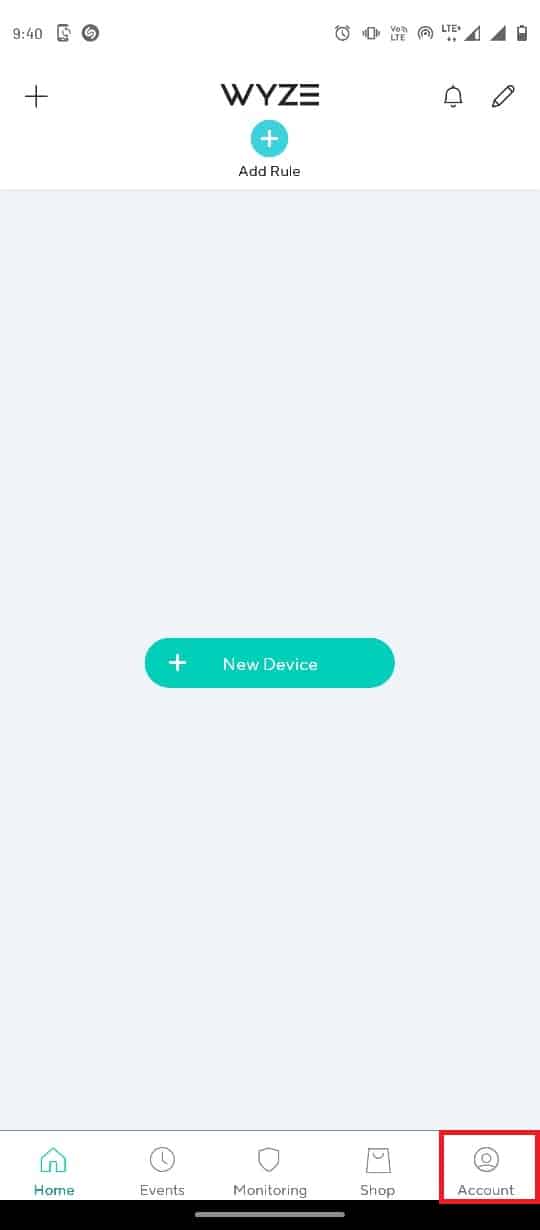
3. اضغط على علامة التبويب تحديث البرنامج الثابت .
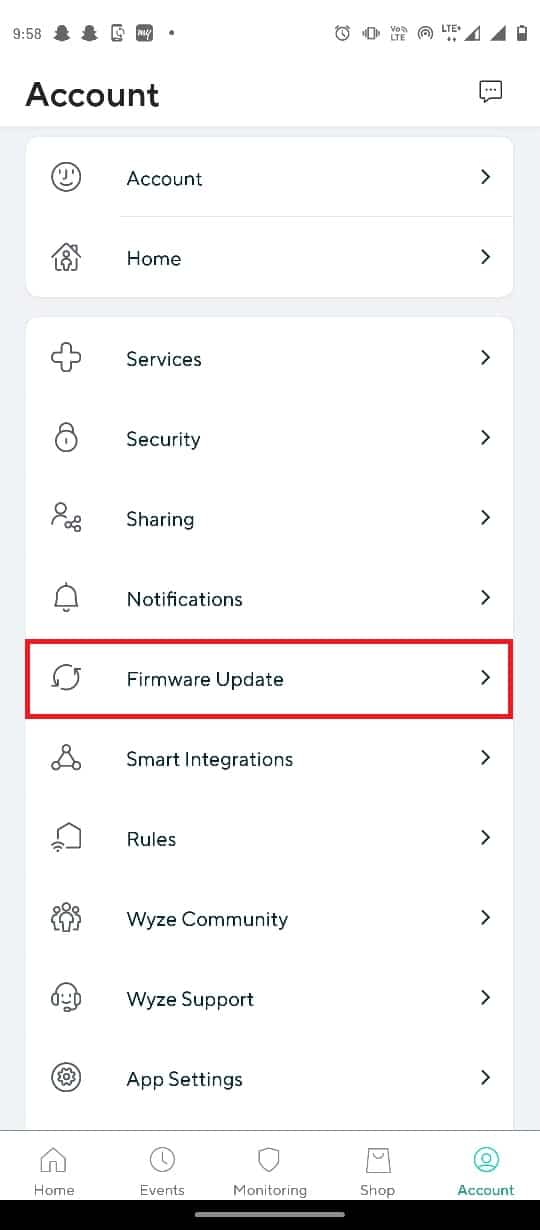

4. حدد الكاميرا المعينة لتحديث البرامج الثابتة الخاصة بها.
ملاحظة: يمكنك بدلاً من ذلك النقر فوق الزر " تحديث الكل " لتحديث الكاميرات في الشبكة.
الطريقة 6: إعادة تعيين كاميرا Wyze
إذا لم يتم تكوين كاميرات Wyze بشكل صحيح مع التطبيق ، فقد يتسبب ذلك في حدوث مشكلة في رمز خطأ Wyze 90. يمكنك إصلاح هذه المشكلة عن طريق إعادة تعيين كاميرا Wyze.
1. قم بإزالة بطاقة SD من كاميرا Wyze.
2. ثم اضغط يدويًا على زر إعادة الضبط في الكاميرا وانتظر حتى ينطفئ ضوء LED الأصفر.
ملاحظة 1: إذا يومض مصباح LED باللون الأصفر ، فهذا يعني أنه تمت إعادة تعيين كاميرا Wyze إلى الإعدادات الافتراضية.
ملاحظة 2: إذا لم يتم تغيير الضوء بعد بضع ثوانٍ ، فيجب عليك الاتصال بمركز الخدمة لإصلاح المشكلة على الجهاز.

3. الآن ، قم بتوصيل جهازك وتحقق مما إذا كان يعمل على إصلاح مشكلة فشل اتصال كاميرا Wyze.
اقرأ أيضًا : إصلاح مصادقة Google Play مطلوب خطأ على Android
الطريقة السابعة: إعادة تثبيت تطبيق Wyze
إذا كانت المشكلة تتعلق بتطبيق Wyze ، فيمكنك محاولة إعادة تثبيت التطبيق على الجهاز لإصلاح خطأ الكاميرا. فيما يلي خطوات القيام بذلك.
1. افتح تطبيق متجر Play .
2. الآن ، اضغط على أيقونة الملف الشخصي في الزاوية اليمنى العليا.
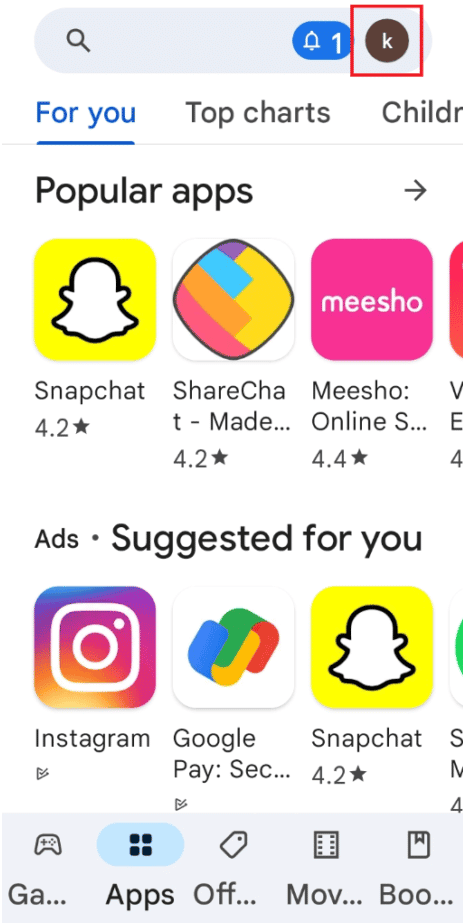
3. ثم حدد إدارة التطبيقات والجهاز .
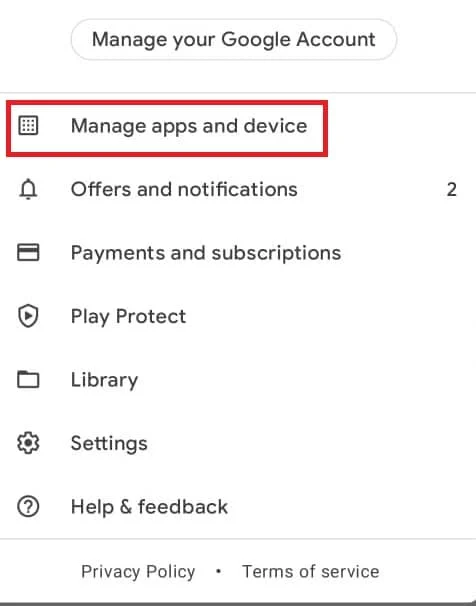
4. انتقل إلى علامة التبويب إدارة ، وحدد تطبيق Wyze ، وانقر على أيقونة سلة المهملات في الأعلى.
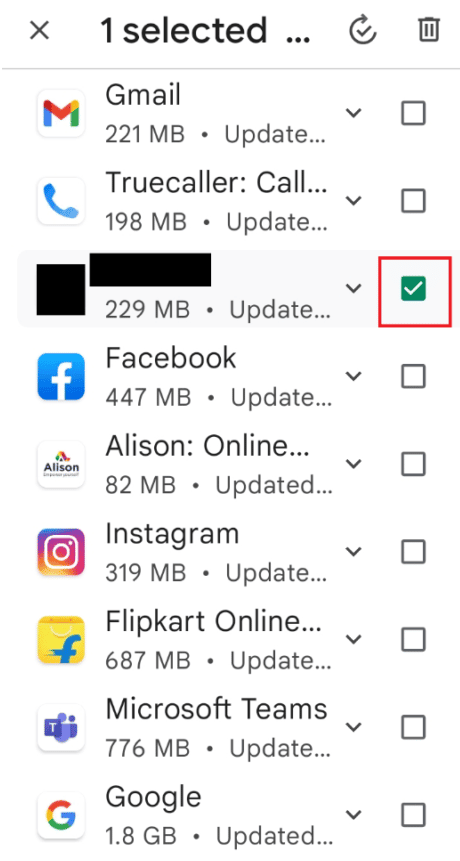
5. اضغط على زر إلغاء التثبيت في نافذة التأكيد وانتظر حتى يتم إلغاء تثبيت التطبيق.
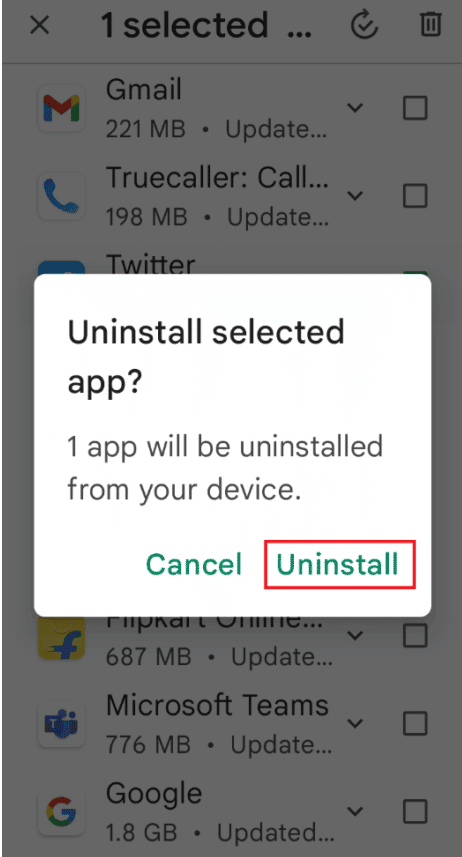
6. بعد ذلك ، انقر فوق شريط البحث على الشاشة الرئيسية ، وابحث عن تطبيق Wyze ، وانقر فوق أيقونة البحث .
7. اضغط على زر التثبيت لتثبيت تطبيق Wyze وانتظر حتى تكتمل عملية التثبيت.
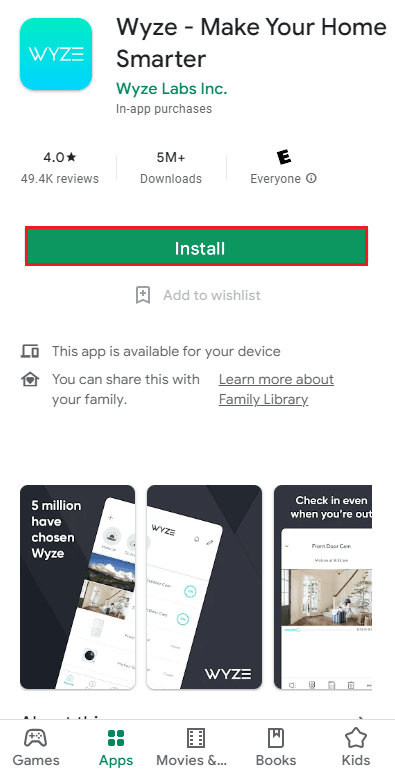
الطريقة 8: تعيد تحميل ملفات الكاميرا الثابتة
إذا لم تُصلح الطرق المذكورة أعلاه خطأ الكاميرا ، فقم بإعادة تحميل البرامج الثابتة للكاميرا باتباع الخطوات أدناه لإصلاح مشكلة رمز خطأ Wyze 90.
1. قم بإزالة بطاقة SD من الكاميرا وقم بتوصيلها بجهاز الكمبيوتر الخاص بك.
2. بعد ذلك ، انتقل إلى مجلد هذا الكمبيوتر الشخصي وانقر بزر الماوس الأيمن على بطاقة SD ، وحدد الخيار Format… .
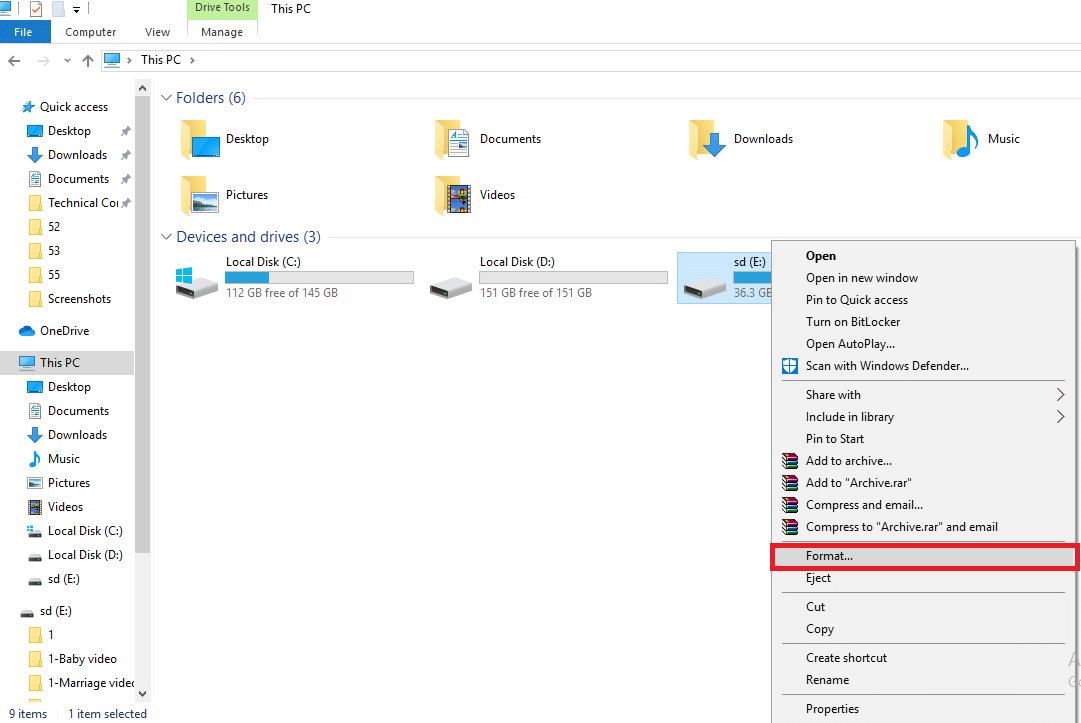
3. بعد تهيئة بطاقة SD ، قم بزيارة صفحة البرامج الثابتة الصادرة عن Wyze .
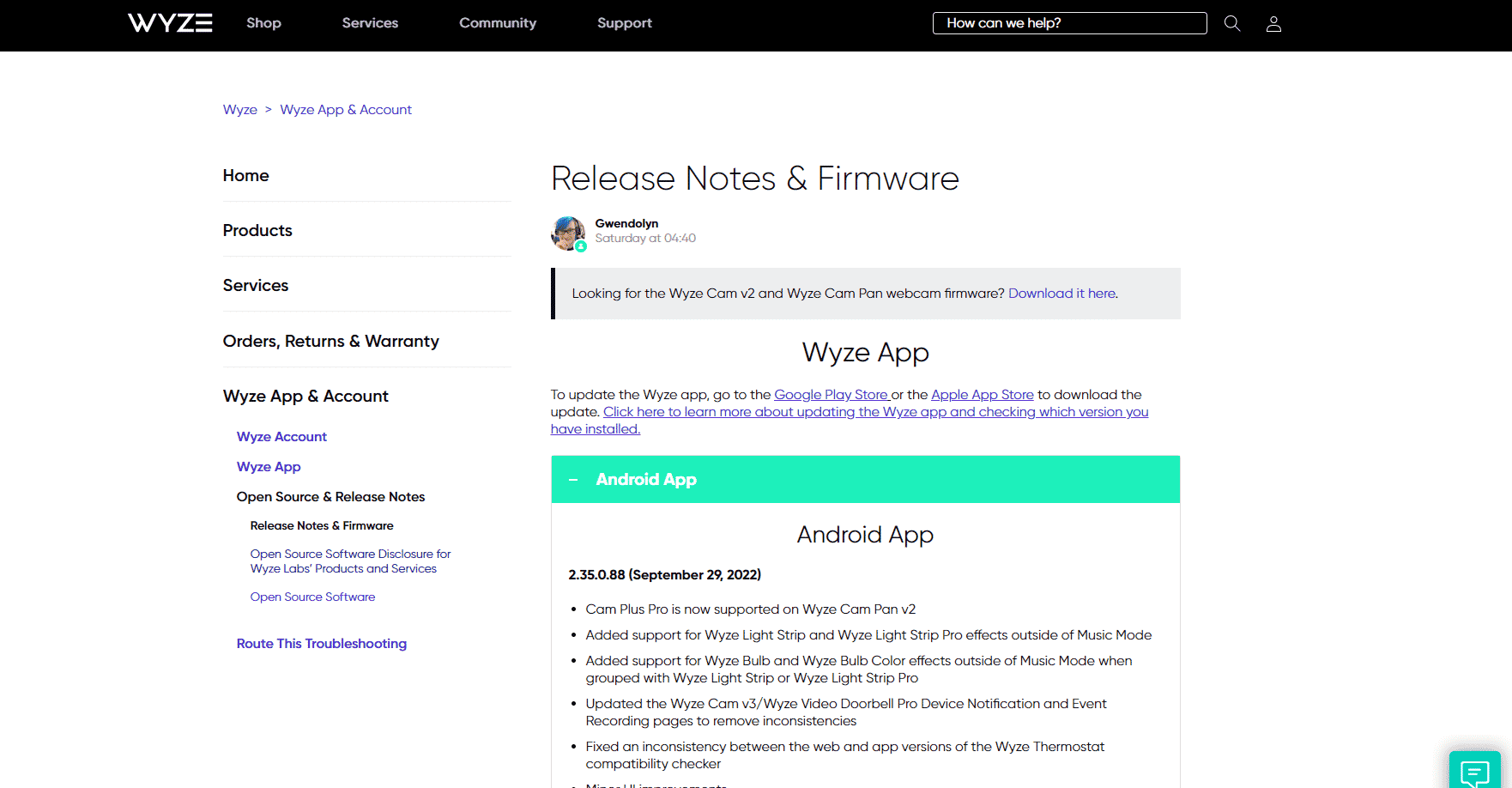
4. قم بتنزيل البرنامج الثابت من الصفحة.
5. أعد تسمية الملف الذي تم تنزيله باسم demo.bin .
ملاحظة: أعد تسمية الملف باسم demo_wcv3.bin إذا كان لديك كاميرا Wyze الإصدار 3.
6. انسخ الملف في مجلد بطاقة SD.
7. الآن ، أدخل بطاقة SD في كاميرا Wyze وقم بتشغيل الجهاز.
8. بعد ذلك ، استمر في الضغط على زر التحديد / إعادة الضبط في كاميرا Wyze حتى تتحول الأضواء إلى اللون الأرجواني.
9. أخيرًا ، حرر الزر وانتظر لمدة 3-4 دقائق لبدء عملية الوميض.
اقرأ أيضًا: إصلاح نقل ملفات Android USB لا يعمل في نظام التشغيل Windows 10
الطريقة التاسعة: اتصل بدعم Wyze
أخيرًا ، حاول الاتصال بدعم Wyze لإصلاح رمز خطأ كاميرا Wyze 90 كما هو موضح أدناه.
1. افتح تطبيق Wyze .
2. في الزاوية اليمنى السفلية ، انقر فوق علامة التبويب " الحساب ".
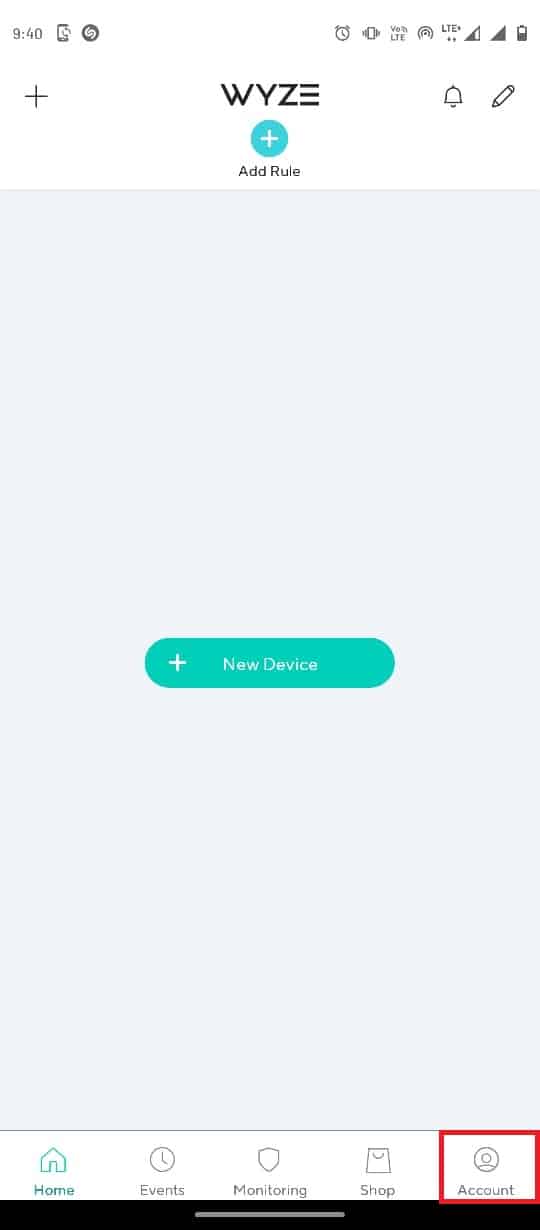
3. اضغط على دعم Wyze .

4. اضغط على إرسال سجل .
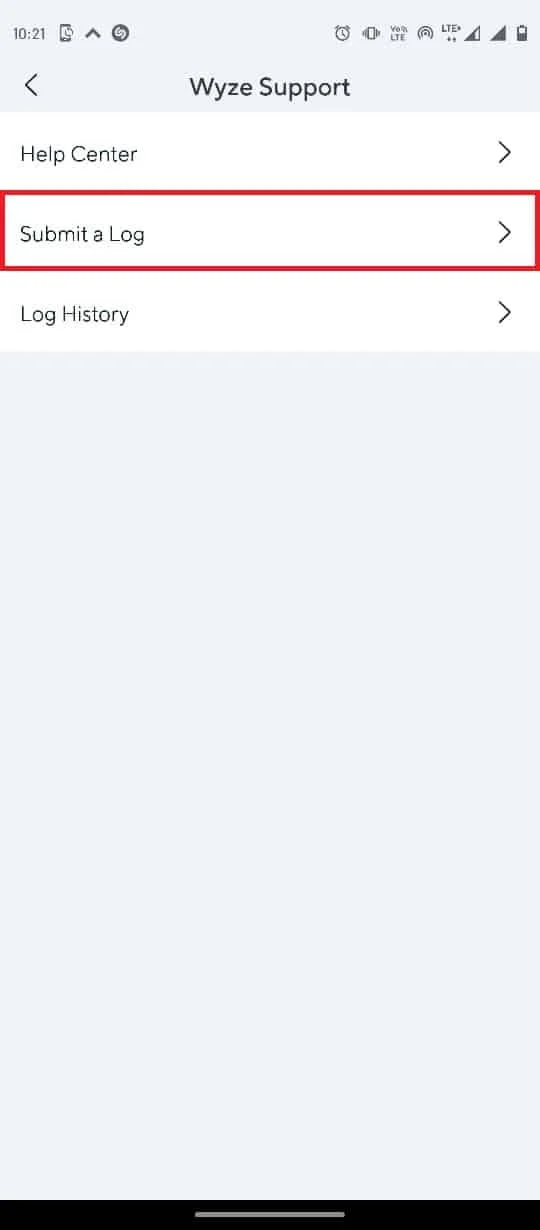
5. اضغط على تطبيقات وخدمات Wyze .
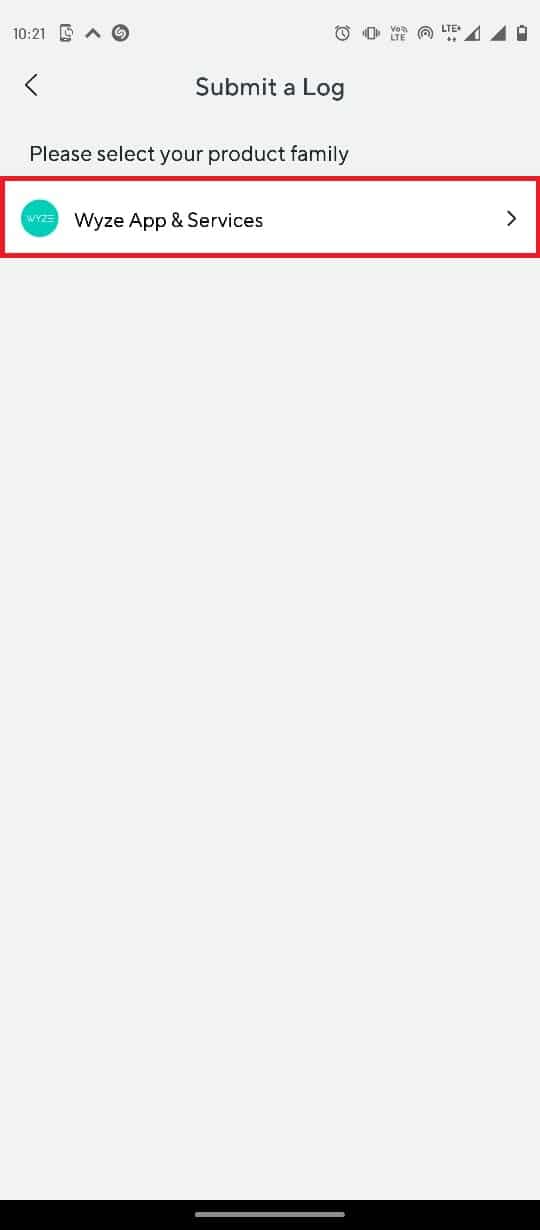
6. اضغط على علامة التبويب الأحداث .
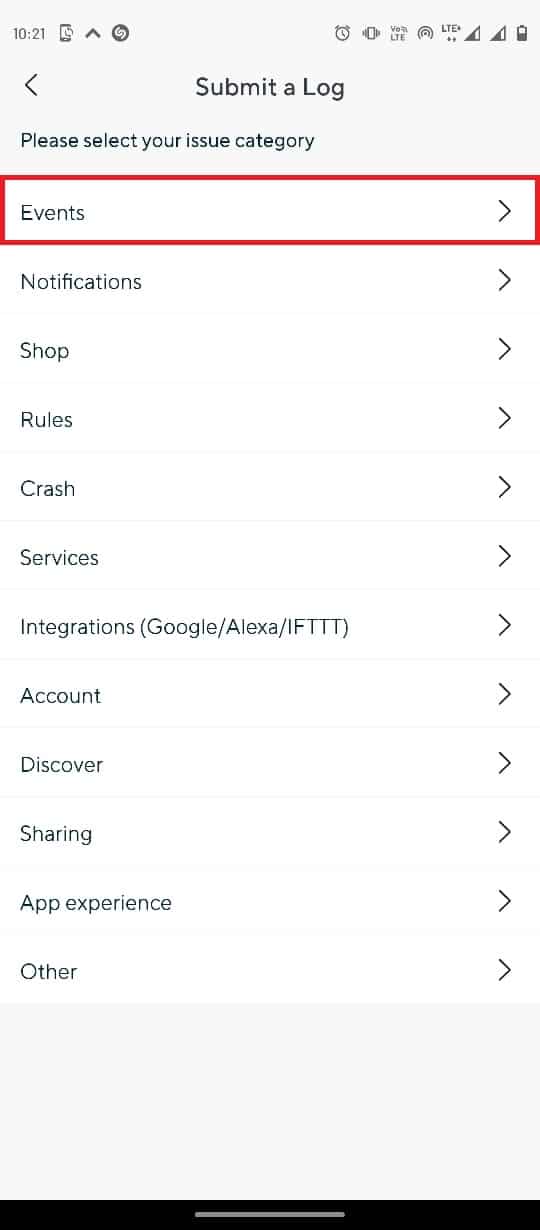
7. حدد ملف الوسائط في قسم التفاصيل وانقر على زر إرسال .
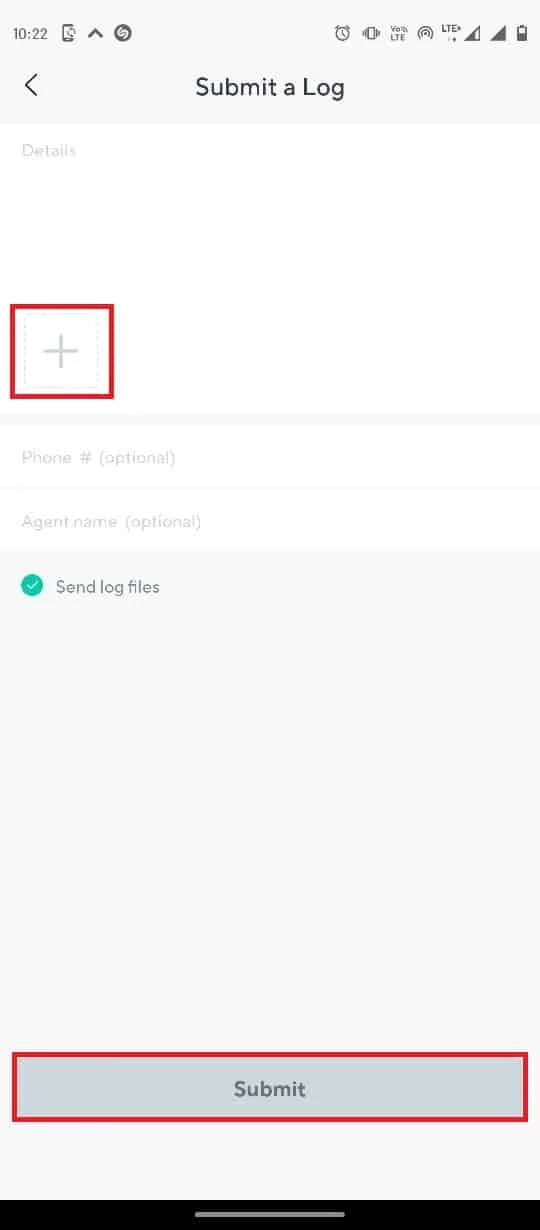
ومن ثم ، فهذه هي الخطوات لحل مشكلة فشل اتصال كاميرا Wyze.
مُستَحسَن:
- أفضل 27 تطبيق Android غير قانوني ليس على متجر Play
- إصلاح مشكلة عدم تشغيل Amazon Echo
- كيفية التقاط لقطة شاشة في Samsung A51 بدون زر الطاقة
- إصلاح خطأ Wyze 07 على نظام Android
نأمل أن يكون هذا الدليل مفيدًا لك وأنك تمكنت من إصلاح رمز خطأ كاميرا Wyze 90 . دعنا نعرف الطريقة التي عملت من أجلك. إذا كان لديك أي اقتراحات لنا ، فيرجى إخبارنا في قسم التعليقات.
